Дисковата помощна програма увисна при премахване на Fusion устройство. Как да създадете свой собствен Fusion Drive. Архивиране на вашите компютърни данни
Наскоро закупих iMac с 2TB Fusion Drive. Предлага се със 128 GB високоскоростна PCI SSD памет (скорост на четене до 3000 MB/s) и обикновен, но вместителен 2 TB твърд диск (скорост на четене до 200 MB/s).
Fusion Drive ги комбинира в едно виртуално устройство и автоматично разпространява често използвани файлове на SSD. Резултатът е моментално стартиране на програми и системи. Какви са недостатъците?
Започнах да забелязвам, че системата изпраща снимки и видеоклипове от приложението Photos, библиотеки с инструменти от Logic Pro и други файлове, които използвам често, към SSD, но те заемат много място.
Мен лично не ме интересува колко милисекунди се отваря снимка или инструмент по-бързо. С този алгоритъм 128 GB (или 32 GB в други модели) могат да се напълнят и тогава спирачките ще започнат там, където не е необходимо. С течение на времето много потребители забелязват бавната скорост на Fusion Drive, особено когато свободното дисково пространство свършва.
Да, алгоритъмът на Fusion Drive не е идеален и не може да бъде идеален.
Но можем да му помогнем.
И ръчно освободете допълнително място на SSD.
Просто плъзгане на файлове върху твърдия диск няма да работи: в системата виждаме само 1 логическо устройство, не знаем какво и къде се намира. Можете да правите само предположения въз основа на скоростта на стартиране и отваряне на определени файлове. Но има и друг начин.
Можете да използвате Disk Utility, за да отделите част от свободното пространство на вашия твърд диск от Fusion Drive. Да, точно твърдия диск. В резултат на това ще получим нов дял, всички файлове на който ще бъдат поставени изключително на HDD, без да се засяга SSD зоната. След това прехвърляме там всичко, което заема много място и не е необходимо да се стартира веднага. Оказва се позната схема: системата и приложенията се съхраняват на Fusion Drive (SSD), всичко останало се съхранява на твърдия диск.
Трябва да изберете Fusion Drive в Disk Utility и да създадете нов дял върху него. Всичко. За да се гарантира безопасността на данните, по-добре е да извършвате всички манипулации от стартиращо флаш устройство.
Какво можете да поставите на HDD? Преки пътища към папки
Нека ви дам няколко примера:
Системни папки
Използвайте преки пътища. Например, почти всяка системна папка със съдържание (филми, изтеглени от iTunes, резервни копия и т.н.) може да бъде прехвърлена на вашия твърд диск, като първо създадете и оставите пряк път за пренасочване, където папката е била разположена преди това. Как да направите това, прочетете по-долу:
Архивирайте iPhone и iPad в iTunes
Публикувах отделна статия по тази тема с подробни инструкции. Използвайки същия метод, можете да го прехвърлите на вашия твърд диск и други системни папки. Ето как прехвърлих Logic tools на HDD.
Накратко:
1. Намерете тежка папка със съдържание на системното устройство (Fusion Drive).
2. Копирайте папката на вашия твърд диск.
3. Изтрийте папката от мястото, където се е намирала преди, и вместо това оставете пренасочващия пряк път там. Всеки път, когато програма има достъп до системното устройство, прекият път ще я пренасочи към твърдия диск. iCloud Photo Library (снимки и видеоклипове)
Например, около 5000 мои снимки се съхраняват в iCloud и автоматично се синхронизират на всички устройства. Това са 60 GB данни и няма място за тях на SSD.
Библиотеката се намира в системната папка Images и се нарича Photos Library; просто плъзнете този пакет на вашия твърд диск, отворете приложението Photos и го изберете като основна библиотека.
И…
Снимки, видеоклипове и филми, които не се съхраняват в iCloud. Инструменти, добавки, примерни библиотеки. Музикални колекции. Изтегляне на папки.
Ако получавате известия за недостиг на свободно място, докато работите с Photoshop, можете да изберете HDD като скреч диск в настройките.
Вижте, просто премахнете Fusion Drive и живейте в мир.
Да, възможно е напълно да разпуснете Fusion Drive. Прехвърлете ръчно тежки файлове на HDD, инсталирайте системата и програмите на SSD и не се притеснявайте.
Но в действителност 128 GB, да не говорим за 32 GB, не са достатъчни. Системата постоянно ви предупреждава за липса на място, някои тежки програми създават огромен кеш на диска, докато работят, а хемороидите стават три пъти по-големи.
Личен опит, вече имах един такъв компютър. Потребителите, които използват Mac само за достъп до интернет, обработка на снимки и някои ежедневни задачи, може да не бъдат засегнати от това. Но за творчески дейности и мащабни проекти това е бариера.
P.S. Ако разпределите пространството много разумно (включително с помощта на съвети от статията) и не изтегляте куп софтуер, само 128 GB SSD ще бъде достатъчно. Но определено не 32 GB.
Какво би било идеално:
Оставете 512 GB Fusion Drive (128 GB SSD + 384 GB HDD) и 1,6 TB място на твърдия диск за файлове.
512 GB са повече от достатъчни за безпроблемна работа на системата и изпълнение на тежки програми и проекти. Няма да има проблеми с липсата на място.
За по-малко взискателни потребители - 256 GB Fusion Drive (128 GB + 128 GB), останалото за HDD. Новите Mac компютри, конфигурирани с 1TB Fusion Drive, се доставят само с 32GB SSD. В този случай е по-добре да оставите 256 GB за Fusion Drive и да използвате останалото пространство на HDD за файлове.
Понастоящем всички нови модели Mac с 1TB Fusion Drive идват с 32GB SSD. За 128 GB SSD имате нужда от 2 TB или 3 TB Fusion Drive. Но някои по-стари модели с 1 TB Fusion Drive имат вградени 128 GB SSD скоби.
Има ли нужда да се прави всичко това?
Не винаги. Ако сте напълно доволни от скоростта на вашия Mac, не е нужно да се притеснявате. Но това е допълнителен ред в работата на компютъра и няма да е излишно. Само полза. Специално за модели с 32 GB SSD.
Да, гийк душата искаше напълно да раздели дисковете и да разпространява файловете ръчно. Но 512 GB Fusion Drive + HDD се оказа идеален вариант както по отношение на скоростта на работа, така и по отношение на количеството свободно пространство. Не виждам спешна нужда да чакам и да плащам повече за персонализирана компилация на iMac само в името на обемен SSD. Освен това при моделите от 2017 г. скоростта му на четене е идентична с SSD на Fusion Drive.
Пускането на актуализирания iMac също беше белязано от появата на такова интересно нещо като Fusion Drive. Тази технология е предназначена да разреши належащ проблем, който може да се опише като „Искам скорост на SSD и капацитет на HDD и без хляб, моля“. И така, каква е тази технология?
На хардуерно ниво Fusion Drive представлява две отделни устройства, едното от които е твърдотелно устройство (SSD), а второто устройство е конвенционален твърд диск (HDD). Apple реши да включи варианти на Fusion Drive в своите продукти с капацитет на SSD от 128 GB и варианти на HDD от 1 TB и 3 TB. Просто казано, цялата магия на Fusion Drive се осъществява на ниво операционна система и се състои в следене на честотата на достъп до определени приложения и данни и прехвърлянето им в съответствие с тази честота към SSD или HDD устройство.
Още по-просто: операционната система и всичко, всичко, всичко, което често стартирате, слушате и гледате (браузър, например), ще се съхранява на бърз SSD, а останалото ще се съхранява на HDD. Ако изведнъж започнете да овладявате Photoshop и започнете да го изпълнявате всеки ден, тогава това приложение, както и данните, свързани с него (вашето произведение на изкуството), също ще бъдат прехвърлени на SSD.
Fusion Drive не кешира
За да бъдем по-точни, концепцията Fusion Drive не предвижда данните от HDD да се дублират върху SSD. SSD тук не действа като място само за бърза обработка, което не е достъпно за съхранение на данни. Тук потребителят получава цялото използваемо пространство от двата диска, т.е. ако имате 128 GB SSD и 1 TB HDD, тогава имате 1,12 TB свободно дисково пространство за съхранение на данни.
Fusion Drive не е RAID
Както бе споменато по-горе, Fusion Drive работи на ниво операционна система. Disk Utility разпознава 2 отделни диска и операционната система ги преобразува в едно пространство.
Какво да правим с резервните копия
Архивирането трябва да се прави както преди. Time Machine ще архивира, сякаш имате едно устройство. Ако един от дисковете, независимо дали е SSD или HDD, умре, потребителят ще трябва да извърши пълно възстановяване. Въпреки това, ако няма резервно копие, тогава потребителят със сигурност ще може да извлече данни от живия диск, поне това почти 100% вероятно ще бъде направено с помощта на допълнителни помощни програми.
Как да се справим с подмяната
Apple отбеляза, че HDD и SSD в техния продукт структурно не се различават от устройствата на други производители, така че ако едно от вашите устройства изгори, можете да го замените с устройство от производител на трета страна.
Функции за запис
Голямото предимство по отношение на скоростта е, че всички записани данни първоначално се записват на SSD, а знаем, че всичко се записва по-бързо на SSD. Естествено, в бъдеще операционната система ще определя колко често имате достъп до записаните данни и ще решава дали да ги оставите на бърз SSD или да ги прехвърлите на HDD.
Въпроси
Остават много въпроси относно това разбъркване на данни от SSD и HDD. Колко правилно ОС ще може да определи кои данни трябва да бъдат прехвърлени на HDD и кои данни трябва да останат на SSD? Какво ще даде такава система на потребителите, които пресяват тонове данни в транзит и не съхраняват изтеглената информация за дълго време (изтеглени пет FullHD филма, гледани, изтрити филмите, изтеглени, гледани, изтрити и т.н.)? Дали ненужните цикли на запис и четене от хардуерна гледна точка при разместване на данни между дискове ще повлияят на живота на самите дискове (особено критично за SSD)? Как фоновото разбъркване на данни между дискове ще повлияе на производителността на системата, когато данните се преместват? Надяваме се, че Apple е взела всичко предвид.
хахаха, снимката с котката е направена след много "убеждаване" и "принуда"? :D защото някак си е напълно безразличен :)))
и според публикацията: използвам Mac3, трябва да опитам fusion, но не съм виждал никакви реклами: D
...и между другото, защо има сканирани линии на фона на снимката? :)
Тук можете да видите какво има вътре във фюжъна
Хей... Погледнах и се сетих, че съм забравил да пусна още един клип. публикацията е актуализирана
Ксюша
Готини неща, реших да купя Gillette Fusion за рождения ден на приятел, съдейки по вашето мнение можех да взема Mach3, но тъй като жените казаха, че Fusion е по-добро бръснене, това означава, че е вярно, така че ще го взема . Написахте смешно за котката, благодаря за прегледа!
"шибана" котка... :)
CrashOver
През февруари станах собственик на Fusion Power, преди това беше само сензорна машина Gillette, фрапираща разлика, особено когато свикнах с вибрациите, като цяло беше супер :) Поздравления за добрата покупка. Момичета, това е добър подарък, всеки трябва да си вземе под внимание! Любимият ми го подари :)
Противно на очакванията, породени от появата на първите SSD дискове в потребителските устройства, вече е съвсем ясно, че пълният преход към твърдотелни дискове е невъзможен в обозримо бъдеще. Производителите на NAND Flash памет са направили големи крачки по отношение на намаляването на цената на чиповете, но цената на гигабайт капацитет на магнитните дискове все още е с порядък по-ниска, отколкото на SSD. В допълнение, с всяка стъпка на флаш памет към по-тънък стандарт за производство, става все по-трудно да се гарантира надеждността на четене на заряда в клетката и необходимия брой цикли на презапис. Твърдите дискове, напротив, все още имат неизчерпаем резерв за увеличаване на капацитета в стандартен дизайн с обичайните GPP/GMR глави (Перпендикулярно на равнината / Гигантско магнитосъпротивление) и няколко екзотични технологии в бъдеще.
Флаш паметта намира най-широко приложение в мобилните устройства, където предимствата на твърдотелните дискове напълно оправдават по-високата цена за единица обем. Ако говорим за Apple, като производител на несъмнено скъпо оборудване, той може да инсталира SSD в компютри, които съперничат на твърдите дискове по капацитет, което виждаме в топ конфигурациите на MacBook Air и MacBook Pro с Retina Display. И единственото мобилно устройство на Apple, което все още се предлага в конфигурация с твърд диск, е остарелият MacBook Pro без ретина.
При настолните компютри не е лесно дори за Apple да отхвърли твърдия диск като основна опция за съхранение. Въпреки че принципът на спестяване се прилага в ограничена степен за Mac Pro (напълно конвертиран в SSD), и трите базови модела iMac, които Apple произвежда в момента, имат 500 GB - 1 TB твърд диск. Има опции за изцяло SSD до 256GB или 512GB, които изискват допълнителна инвестиция от $200-$500 в допълнение към конфигурацията на терабайтов HDD. И между тези крайности е Fusion Drive, който е масив от 128GB SSD и 1TB или 3TB твърд диск. Надграждането на Mac до Fusion Drive в комбинация с терабайтово устройство също струва $200, така че изборът не е лесен. Ето за това ще говорим.
Забележка Показаните цени са за американския Apple Store. В Русия ъпгрейд от 1 TB HHD до Fusion Drive струва 7960 RUB.
Честно казано, авторът на тази статия отдавна не очаква нищо добро от хибридните задвижвания. Досега нито едно от тестваните от 3DNews решения не се е доближило до декларираната от производителите цел - да комбинира SSD производителност и HDD капацитет на достъпна цена. Повечето „хибриди“ са изградени по една схема: малък твърд компонент се използва като кеш, който дублира често исканата информация от основното устройство за съхранение - HDD. В някои случаи SSD се използва и за кеширане на запис. Предполага се, че след определен период на адаптация, кешът започва да дублира най-често използваните данни - файлове на ОС и приложения, а на HDD остават купища рядко използвани ресурси. В тази концепция е естествено, че колкото по-голям е твърдотелният компонент на хибридното устройство, толкова по-висока е средната производителност. Например, 8 GB флаш памет, запоена на Seagate SSHD дискове, очевидно не са достатъчни, за да може системата да реагира толкова бързо, колкото изцяло твърдото хранилище. В най-добрия случай можем да говорим за междинна позиция на този вид „хибриди“ между SSD и HDD, въпреки че в числено отношение това дори не е средно.
По-ефективен подход е внедрен в технологията Intel Smart Response, която ви позволява да използвате отделен SSD до 64 GB като SSD кеш (при условие, че системата е изградена на един от определени чипсети на Intel). Но в същото време цената се покачва и поради тази причина малко готови компютри и лаптопи се радват на такъв лукс. И накрая, при доста голям SSD вече възниква мисълта: не трябва ли кеширането да бъде изоставено и разпределено изцяло за операционната система и програмите като отделен том? Всъщност това е, което направиха с устройството WD Black 2, което е терабайтов HDD и отделно 120 GB SSD в един корпус. Но отново спестяванията на SSD компоненти, умножени по суровия софтуер, не позволяват WD Black 2 да бъде цитиран като пример за успешно хибридно устройство.
⇡ Запознайте се с Fusion Drive
И така, какво може да добави Apple към това? Рецептата за Fusion Drive в общи линии е същата като тази на евреина от вица: „Сложете повече чаени листа“. Твърдият компонент на масива в Macs е 128 GB SSD и, което е важно, с висококачествени контролери.
По принцип това само по себе си е задоволителна конфигурация за удобна работа. С известна дисциплина можете да поддържате операционната система и всичките си работещи файлове в рамките на 128 GB SSD капацитет (попитайте потребителите на MacBook Air) и ръчно да съхранявате медийната си библиотека и други тежки ресурси на твърдия диск. Fusion Drive обаче е Fusion, защото SSD и HDD са комбинирани в масив. В този случай крайният резултат зависи от това как точно се използва SSD.

Apple iMac 21.5" средата на 2014 г
Общият обем на масива е равен на обема на отделните компоненти. Тествахме 21,5-инчовия iMac и в нашия случай това е 1128 десетични GB (1 TB HDD плюс 128 GB SSD). Тоест веднага можем да кажем, че данните не се дублират, SSD не служи като кеш. Вместо това се извършва подреждане: често необходимите данни отиват на SSD, а остарелите данни отиват на HDD. Въпрос: Как се определят приоритетите? Но повече за това по-късно.

⇡ Fusion Drive: компоненти
Първо трябва да разберем какъв вид хардуер имаме. Моделите iMac и Mac mini до 2013 г. използваха вариации на Samsung PM830, който не е най-лошият диск за SATA 6 Gb/s интерфейс. Сега Apple широко внедри SSD дискове с естествен PCIe интерфейс, което обещава значително увеличение на производителността. Твърд диск - 1 TB в 2,5-инчов форм-фактор за по-младите iMac и Mac mini или 1-3 TB в 3,5-инчов форм-фактор за 27-инчов iMac.

Помощната програма System Information показва производителя на SSD. Съдейки по името APPLE SSD SD0128F, това е същото SanDisk устройство, което може да се намери в Mac mini, както и в MacBook Air и MacBook Pro с Retina Display от 2014 г. Възможно е алтернативната опция, предоставена от Samsung, също да е налична в конфигурацията на Fusion Drive. И двата диска са свързани чрез PCIe 2x интерфейс.


SSD SanDisk, снимка iFixit
SanDisk SSD е базиран на контролера Marvell 88SS9183, с който се запознахме по-рано на примера на Plextor M6e. Чипът има естествен PCIe интерфейс с две ленти, версия 2.0, и предава данни чрез протокола AHCI (за разлика от NVMe, който е специално проектиран за SSD устройства). Предвидени са осем канала за връзка с чипове с флаш памет. Разбира се, командата TRIM се поддържа.
Самият SSD е направен в патентован форм-фактор, но тези, които обичат да спестяват пари, могат да опитат късмета си със стикове на трети страни, като изградят свой собствен Fusion Drive или използват SSD отделно. Просто не е толкова лесно да се направи с iMac, колкото с Mac mini.

Контролерът на Marvell е комбиниран с чипове с флаш памет, произведени от SanDisk. Съдейки по маркировката 05131 016G, това е eX2 ABL MLC NAND памет, произведена по 19 nm технология. Неговата отличителна черта: някои от клетките работят в псевдо-SLC режим и служат като кеш, което ускорява операциите по запис и в същото време удължава живота на чипа чрез дефрагментиране на заявките. Тук обаче едва ли има много такива клетки, тъй като стандартният обем от около 7% е запазен в устройството (разликата между числото 128 GB в двоично и десетично изражение), което също се използва за събиране на боклук, замяна на повредени клетки и други сервизни функции.
От двете страни на платката има осем пакета, всеки от които съдържа две 64 Gbit (8 GB) NAND устройства. По този начин не само всичките осем канала на контролера са запълнени в устройството, но също така се използват и подредени NAND устройства.
Като цяло много прилични компоненти за SSD. Но ще оставим присъдата до края на тестовете, тъй като в случай на контролери на Marvell много зависи от фърмуера. Преди това най-често ги намирахме в Plextor устройства с експертно изработен фърмуер. Нека да видим как се представя SanDisk.

Твърдият диск в iMac 21.5" е обикновен 2.5-инчов HGST диск от серията Travelstar 5K1000 със скорост на шпиндела 5400 об / мин. Тук няма нищо особено.

HGST Travelstar 5K1000 1 TB (HTS541010A9E662), снимка iFixit
⇡ CoreStorage - основата на Fusion Drive
Внедряването на Fusion Drive стана възможно поради факта, че, започвайки с версия 10.7 (Lion), CoreStorage е вграден в OS X - мениджър на обеми, който е софтуерен слой между файловата система и устройството. Благодарение на него стана възможно преразпределянето на блокове данни между две физически отделни устройства, които съставляват масива, абсолютно прозрачни за надлежащия софтуерен стек. В терминологията на CoreStorage физическите устройства се наричат Physical Volume и могат да бъдат свързани в група логически томове, която има непрекъснато адресно пространство. Всичко, което остава, е да разширите логическия том върху това, което се представя на операционната система като обикновен том. Тогава в действие влиза софтуер, който управлява миграцията на данни между ешелоните.

Внимателните читатели може да забележат, че в диаграмата има друг обект, наречен Семейство логически томове, който е контейнер за логически том. Логическите томове, включени в LVF, наследяват свойствата му, единственото от които засега може да бъде криптиране на целия диск - така работи услугата FileVault 2, вградена в OS X.
Ако желаете, дизайнът може да бъде разглобен с помощта на команди от терминала, зареждане в режим на възстановяване на ОС или от външно устройство и след това използване на SSD и HDD като отделни устройства. На Mac с Fusion Drive Windows също може да се инсталира в Boot Camp дяла без никакви проблеми. Последният е изрязан от края на логическия том и може да включва почти цялото адресно пространство на твърдия диск, но не се простира до SSD. Програмата за инсталиране на Windows, подобно на самата инсталирана впоследствие операционна система, вижда Mac дялове, което оставя възможността за случайно убиване на цялото съдържание на Fusion Drive. Когато впоследствие инсталирате OS X от нулата, Disk Utility, след като открие познат хардуер, ще предложи да сглоби отново всичко, както е било, с пълно унищожаване на данните.

⇡ Как работи
Тъй като в случая на Fusion Drive имаме работа не с кеширано, а с ешелонно съхранение, първият въпрос е къде първоначално отиват данните, записани в логическия том. Оказа се, че докато капацитетът на SSD е достатъчен, той се използва изключително за запис. С помощта на Dynamo, бекенд компонента на тестовата помощна програма Iometer, на диска беше създаден файл от над 128 GB и в процеса натоварването на устройствата беше записано с помощта на iostat. Първоначално достъпът беше направен изключително до SSD, но веднага щом обемът на файла стана по-голям от капацитета на SSD минус инсталираната операционна система, натоварването беше напълно превключено към твърдия диск.
Веднага след като записът приключи, командата fs_usage показа вълна от извиквания на CoreStorage, от които RdChunksCS и RdMigrCS задействат миграция на данни между ешелоните на масива. Четвъртата колона на списъка също показва, че данните се преместват на парчета от 128-512 KB. По този начин, поради големия мащаб на движенията, страничен ефект е дефрагментирането на данните. Ако сумирате разговорите, получавате обем от около 4 GB. Последвалите опити за запис показаха, че всеки път първите 4 GB от файла се озовават на SSD, а след това CoreStorage изхвърля същото количество от някои други блокове на твърдия диск. Тоест винаги има 4 GB резерв на SSD, което гарантира запис на прясно получени данни с висока скорост.

Средната скорост на последователно четене и запис на 256 KB блокове с опашка от четири команди от SSD е съответно 754 и 391 MB/s (двоичен). Много достойно - въпреки факта, че операциите се извършват върху файловата система. Скоростта на четене/запис на HDD е 82-88 MB/s.
Но как да предизвикате миграция на данни в обратната посока - от HDD към SSD? Това се оказа доста лесно да се направи с цели файлове. За да влезе директно в адресното пространство на твърдия диск, SSD беше изпълнен с дълъг запис на голям файл и в същото време беше създаден файл от 2 GB с произволно съдържание от /dev/zero с помощта на dd. След като записът спря, веднага последва миграция, изчиствайки 4 GB място на SSD.
Първото четене на файла се извърши със скорост от 87 MB/s (по-голямата част от натоварването беше записано на HDD). Но вторият път файлът вече беше прочетен изключително от SSD със скорост от 427 MB / s (изчистването гарантира предварително изчистване на кеша). Въпреки това е лесно да се забележи, че скоростта е далеч от максималната: файлът се озова на SSD във фрагментирано състояние.

Допълнителни експерименти показаха, че Fusion Drive може също да прехвърля отделни части от големи файлове. От средата на файл от 400 GB, който поради размера си се намираше предимно на твърдия диск, беше прочетен диапазон от 2 GB блокове. Две преминавания на циклично четене за 30 секунди причиняват преместване на някои блокове към SSD и рязко увеличение на цялостната производителност. Но за да се озоват всички блокове на SSD и скоростта на четене да достигне максимум, бяха необходими цели 34 преминавания! Интересното е, че този метод работи и за запис на данни в същия диапазон. В последния случай пиковата скорост е достигната на 15-то преминаване.

Червено - четене от SSD (disk0), синьо - главно от HDD (disk1). Зелено - блокиране на миграцията след итерация на четене
Оказва се, че алгоритмите, чрез които Fusion Drive избира данни за миграция, работят както на файлово, така и на блоково ниво. Освен това файловете са с приоритет. Достъпът до избрани блокове във файлове се счита от CoreStorage за нетипичен сценарий и отнема много време, за да се изисква тези блокове да бъдат повишени. Е, iMac не е най-добрият кандидат за сървър на база данни и предпочитанието за цели файлове води до по-малко фрагментиране.
В следващата стъпка ще тестваме отделно SSD на Fusion Drive и ще го сравним с други високопроизводителни PCIe или SATA 6 Gb/s SSD.
Въпрос: Добър ден!
Моля, кажете ми колко ще струва замяната на 128Gb ssd (като част от Fusion устройството) в iMac 27" 2017 с по-голям обем, например 1Tb Samsung 970 EVO Plus или PRO?
Ако аз сам купя ssd, тогава е ясно - от вас: оригинална самозалепваща лента, адаптер и работа - минимум, колко ще струва?
След това друг въпрос: къде можете да поставите премахнатия 128GB ssd може би да ги купите обратно на остатъчната стойност или можете по някакъв начин да ги вземете предвид за работата?
Инсталирате ли новото си ssd, например същото 1Tb Samsung 970 EVO Plus или PRO? Може би ги имате на по-добри цени?
Според моите нужди имам нужда от поне 3TB общо пространство за всички мои файлове и операционна система. Би ли било препоръчително да инсталирате бърз ssd вместо родния и да ги сглобите обратно във Fusion dtrive? Все пак на теория така ще е по-ефективно и ресурсно надеждно?! В края на краищата, 1TB като част от Fusion ще отнеме повече време, за да се запълни с често искани файлове, най-вероятно дори няма да има толкова много от тях, ресурсът за пренаписване също е няколко пъти по-висок от постоянното каране на 128 и скоростите на същото EVO са все още много по-високи. Смятате ли, че това е оправдано?
Смяната на hdd с ssd в този случай не е оправдана, защото все пак ми трябват поне 3TB общо.
Отговор: Добър ден, Олег! 1) Инсталационни работи (отлепване на матрицата, подмяна на устройството + повторно сглобяване/залепване с фабрична лента 3M) - ще струва 4500 рубли. Адаптер за монтаж - 1500 рубли. Инсталиране и конфигуриране на системата Fusion-Drive между дискове - 3000 рубли. Гаранция на работа - 90 дни (3 месеца). 2) Разполагаме със собствен склад за резервни части; не купуваме компоненти от клиенти (продавате ги сами или ги използвате по свое усмотрение след демонтиране). 3) Такива SSD устройства се предлагат за продажба (по поръчка), но ние имаме собствена надценка за тях. Техните цени ще бъдат средните пазарни цени. 4) Ние така мислим. Във вашия случай това е оправдано. Единственото нещо е, че като цяло такъв ъпгрейд може да струва (като свален Боинг). Но е възможно. Свържете се с нас, ще се радваме да ви помогнем. С най-добри пожелания, MacPlus!
Въпрос: Добър ден! Моля, кажете ми колко уместно е да направя Fusion Drive сега? Това означава, че всичко остава същото под Sierra и ще бъде ли страхотно на бъдещата High Sierra? Планирах да го направя на iMac FD от средата на 2011 г. Всички отзиви за FD са доста стари, бих искал да знам за уместността. Благодаря предварително, Влад.
Отговор: Добър ден Влад! Създаването на фюжън устройство е доста важно за увеличаване на скоростта на hdd устройството и комбинирането им в едно. Единственият недостатък на тази услуга е, че ако един твърд диск се повреди, има риск и двата диска да се повредят едновременно.
С уважение, MacPlus.
Въпрос: Добър ден, докато деинсталирах windows от Imac, поради нежеланието на windows да се изтриват, форматирах този дял и след това го изтрих, но сега няма достатъчно 200 GB на споделения диск (това е точно размера на диск с windows). Възможно ли е това да се реши дистанционно?
На Ваше разположение,
Алексей
Отговор: Добър ден! За съжаление не, за да разрешите този проблем, трябва да го занесете на безплатна диагностика
Въпрос: Здравейте. можеш ли да ми кажеш? Имам imac 27 retina 1TB, искам да премахна fjn устройството, да разделя ssd на два дяла и да сложа bootcamp на единия, а втория да оставя под osx. Въпросът е следният: ако разделя, да речем, 120GB на 70GB за bootcamp и оставя 50GB за OSX. Разделих hdd на 300 за Windows и 700 за OSX. Мога ли тогава да направя фентъзи драйв от 50ssd и 700hhd? и да оставим останалото за тренировъчния лагер? и един въпрос относно разбивката, това също трябва ли да стане през терминала с командата resizeStack?
Отговор: Здравейте, Константин! Във всеки случай трябва незабавно да форматирате и двата диска и да създадете сливане и едва след това да разделите получения (единичен) диск на дялове. Разделянето трябва да се извърши чрез "помощна програма за дискове"
Въпрос: Здравейте. Премахнах FusionDrive според вашите инструкции. Сега имам два диска, показващи 26GB и 1000GB. Но когато се опитате да стартирате от инсталационна флашка с 10.8, 10.9, 10.10, на екрана се появява знак за забрана (зачеркнат кръг) и няма да стартира повече. Моля, кажете ми на какво се дължи това, може ли да се лекува?
Отговор: Добър ден! Най-вероятно имате проблеми или с операционната система, или с някой от хард дисковете, можем да кажем със сигурност само след диагностика, диагностиката е безплатна.
Въпрос: Добър ден. iMAc 2011-mid 27" имаше Fusion Drive (native hdd 1tb и corsair force 128 gb). След аварийно рестартиране на системата компютърът спря да зарежда. Появява се логото, слайдът за зареждане пълзи много бавно, остава буквално малко и замръзва (изчакайте 10 минути -20). изключете едно от устройствата (hdd или ssd), след което помощната програма за дискове успешно вижда диска и не вижда никакви проблеми в него , но когато ги свързва заедно, не може да ги открие.
Кажи ми какво да правя? И възможно ли е по някакъв начин да се възстановят данни от дискове (няма резервно копие)?
Отговор: Добър ден! Занесете го на безплатна диагностика, ние ще го проверим и ще ви кажем какво може да се направи.
 Как да покажа изображение от екрана на MacBook на телевизор?
Как да покажа изображение от екрана на MacBook на телевизор?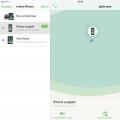 Как да настроя Find My iPhone (iPad)
Как да настроя Find My iPhone (iPad) Gmail Mail - управление на имейл Намерете имейл в gmail
Gmail Mail - управление на имейл Намерете имейл в gmail